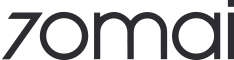70mai Dash Cam M500
1. Stellen Sie sicher, dass der Wi-Fi-Hotspot der Dashcam eingeschaltet ist. Wenn dies nicht der Fall ist, drücken Sie die Einschalttaste, um sie einzuschalten;
2. schalten Sie auf Ihrem Telefon das drahtlose LAN (oder WLAN) aus und dann wieder ein.Wenn das Problem nach den oben genannten Maßnahmen immer noch besteht, kontaktieren Sie uns bitte unter service onlinehelp@70mai.com
Wenn Sie beim Verbinden des Hotspots ein falsches Kennwort eingeben und versuchen, das Kennwort nach kurzer Zeit erneut einzugeben, kann es sein, dass das iPhone Ihren Vorgang als ungültig erkennt und die Meldung „Kann dem Netzwerk nicht beitreten“ erscheint.
In diesem Fall verlassen Sie bitte die Kennworteingabe, kehren Sie zur Liste der Wi-Fi-Hotspots zurück, wählen Sie den Hotspot der Dashcam aus und stellen Sie die Verbindung erneut her.
Die Dashcam stoppt die Aufzeichnung in den folgenden Situationen automatisch:
1. Formatierung der internen Speicherkarte
2. Wiederherstellung der Werkseinstellungen
3. Aktualisieren der Firmware
4. Alle Vorgänge im Album, wenn es mit der 70mai-App verbunden ist
5. Erkennen von Anomalien auf der internen Speicherkarte, z. B. werden nicht auf die Kamera bezogene Dateien erkannt.
In diesem Fall formatieren Sie bitte die interne Speicherkarte gemäß den Sprachanweisungen.Die Dashcam sollte nach Beendigung der oben genannten Vorgänge automatisch mit der Aufnahme beginnen.
Im Folgenden werden mögliche Gründe genannt:
1. Das Positionierungssystem der Dashcam erhält keine Positionsdaten und kann keine Fahrdaten erzeugen.Lösung: Überprüfen Sie den Status auf dem Startbildschirm der Dashcam. Wenn das Positionierungssymbol nicht angezeigt wird, kann das Positionierungssystem der Dashcam keine Positionsdaten abrufen. Bringen Sie die Dashcam an einen freien Platz und warten Sie etwa 3 Minuten, bevor Sie es erneut versuchen.
2. Das Auto hat sich nicht bewegt, also werden keine Fahrdaten generiert.Lösung: Vergewissern Sie sich, dass die Dashcam korrekt im Fahrzeug installiert ist und normal funktioniert. Fahren Sie das Fahrzeug über eine bestimmte Strecke, um Fahrdaten zu generieren.
3. Die Fahrtenbuchdaten wurden nicht mit der 70mai-App synchronisiert.Lösung: Siehe die Antwort auf „Wie kann ich die in der Dashcam gespeicherten Fahrdaten mit der 70mai-App synchronisieren?“ Sie finden die Antwort in der 70mai-App.
4. Das Telefon hat keine Netzwerkverbindung.
Beim Anzeigen von Fahrtenberichten benötigt das Telefon eine Netzwerkverbindung, um die Karte zu laden.
Lösung: Trennen Sie das Telefon vom Wi-Fi-Hotspot der Dashcam und verbinden Sie es mit einem Netzwerk (WLAN oder mobiles Datennetz).
Tippen Sie auf Meine > Fahrstrecke, um die Seite „Fahrstrecke“ aufzurufen und die Aufzeichnungen anzuzeigen.
Kalibrierungsfehler können die folgenden Ursachen haben:
1. Die Kamera der Dashcam ist zu weit von der vorderen Mitte entfernt, d.h. zu nahe an der linken und rechten Seite oder der oberen und unteren Seite;
2. Die Geschwindigkeit des Fahrzeugs beträgt während des Großteils des Kalibrierungsvorgangs weniger als 40 km/h;
3. Das Licht in der Nacht ist zu schwach, um die Fahrspur genau zu erkennen;
4. Die Fahrspurlinie ist unscharf und nicht zu erkennen.
Die Sprachsteuerung wird in den folgenden Situationen nicht unterstützt:
1. Formatierung der internen Speicherkarte
2. Wiederherstellung der Werkseinstellungen
3. Aktualisieren der Firmware
4. Während des Einsteigerhandbuchs
5. Ein- und Ausschalten des Wi-Fi-Hotspots
6. Jeder Vorgang, wenn die Dashcam mit der 70mai-App verbunden ist.
Wenn die Dashcam die oben genannten Vorgänge beendet, kann die Sprachsteuerungsfunktion verwendet werden.
Dies könnte durch eine schlechte Stromverbindung oder eine nicht angepasste Spannung verursacht werden. Bitte überprüfen Sie Folgendes:
1. Stellen Sie sicher, dass Sie das Standard-Netzkabel und das Autoladegerät verwenden, die im Paket enthalten sind;
2. Überprüfen Sie die Verbindung zwischen der Dashcam, dem Netzkabel und dem Autoladegerät.
Alle 70mai Dashcams entsprechen dem CE-Zertifizierungsstandard für Sicherheit und haben einen Arbeitstemperaturbereich von -10℃~60℃ (14°F~140°F). Es ist sicher, unsere Dashcam auch bei extrem heißem Wetter zu betreiben.
Video-Auflösung
2592*1944P
Sichtfeld
170°
Blende
3.0 Inch
Sprache
EN/RU/JP/KR/SP/PT/TC/PL/TH/FR/DE/CZ/RO
Lagerung
Built-in eMMC Storage
Batterie
500mAh
Notfallaufnahme
✓
HDR
✓
Zweikanalige Aufzeichnung
✓
Überwachung von Parkplätzen
✓
App-Steuerung
✓
Reifendrucküberwachung
✓
Built-in GPS
✓
ADAS
✓
Sprachsteuerung
✓
Benutzerhandbuch
Das Dash Cam M500 Benutzerhandbuch herunterladen
HerunterladenOnline-Leitfaden
Hier finden Sie Einzelheiten zur Installation, zu den Produktfunktionen und zu Vorsichtsmaßnahmen
Online-LeitfadenAktualisieren der Dash Cam Firmware mit der 70mai App
Um die Firmware zu aktualisieren, verbinden Sie Ihre Dashcam mit der 70mai App. Die App sucht automatisch nach der neuesten Firmware-Version und zeigt einen roten Punkt an, wenn ein Update verfügbar ist. Sollten Probleme auftreten, wenden Sie sich bitte an onlinehelp@70mai.com.

70mai Dash Cam M500
1. Stellen Sie sicher, dass der Wi-Fi-Hotspot der Dashcam eingeschaltet ist. Wenn dies nicht der Fall ist, drücken Sie die Einschalttaste, um sie einzuschalten;
2. schalten Sie auf Ihrem Telefon das drahtlose LAN (oder WLAN) aus und dann wieder ein.Wenn das Problem nach den oben genannten Maßnahmen immer noch besteht, kontaktieren Sie uns bitte unter service onlinehelp@70mai.com
Wenn Sie beim Verbinden des Hotspots ein falsches Kennwort eingeben und versuchen, das Kennwort nach kurzer Zeit erneut einzugeben, kann es sein, dass das iPhone Ihren Vorgang als ungültig erkennt und die Meldung „Kann dem Netzwerk nicht beitreten“ erscheint.
In diesem Fall verlassen Sie bitte die Kennworteingabe, kehren Sie zur Liste der Wi-Fi-Hotspots zurück, wählen Sie den Hotspot der Dashcam aus und stellen Sie die Verbindung erneut her.
Die Dashcam stoppt die Aufzeichnung in den folgenden Situationen automatisch:
1. Formatierung der internen Speicherkarte
2. Wiederherstellung der Werkseinstellungen
3. Aktualisieren der Firmware
4. Alle Vorgänge im Album, wenn es mit der 70mai-App verbunden ist
5. Erkennen von Anomalien auf der internen Speicherkarte, z. B. werden nicht auf die Kamera bezogene Dateien erkannt.
In diesem Fall formatieren Sie bitte die interne Speicherkarte gemäß den Sprachanweisungen.Die Dashcam sollte nach Beendigung der oben genannten Vorgänge automatisch mit der Aufnahme beginnen.
Im Folgenden werden mögliche Gründe genannt:
1. Das Positionierungssystem der Dashcam erhält keine Positionsdaten und kann keine Fahrdaten erzeugen.Lösung: Überprüfen Sie den Status auf dem Startbildschirm der Dashcam. Wenn das Positionierungssymbol nicht angezeigt wird, kann das Positionierungssystem der Dashcam keine Positionsdaten abrufen. Bringen Sie die Dashcam an einen freien Platz und warten Sie etwa 3 Minuten, bevor Sie es erneut versuchen.
2. Das Auto hat sich nicht bewegt, also werden keine Fahrdaten generiert.Lösung: Vergewissern Sie sich, dass die Dashcam korrekt im Fahrzeug installiert ist und normal funktioniert. Fahren Sie das Fahrzeug über eine bestimmte Strecke, um Fahrdaten zu generieren.
3. Die Fahrtenbuchdaten wurden nicht mit der 70mai-App synchronisiert.Lösung: Siehe die Antwort auf „Wie kann ich die in der Dashcam gespeicherten Fahrdaten mit der 70mai-App synchronisieren?“ Sie finden die Antwort in der 70mai-App.
4. Das Telefon hat keine Netzwerkverbindung.
Beim Anzeigen von Fahrtenberichten benötigt das Telefon eine Netzwerkverbindung, um die Karte zu laden.
Lösung: Trennen Sie das Telefon vom Wi-Fi-Hotspot der Dashcam und verbinden Sie es mit einem Netzwerk (WLAN oder mobiles Datennetz). Tippen Sie auf Meine > Fahrstrecke, um die Seite „Fahrstrecke“ aufzurufen und die Aufzeichnungen anzuzeigen.
Kalibrierungsfehler können die folgenden Ursachen haben:
1. Die Kamera der Dashcam ist zu weit von der vorderen Mitte entfernt, d.h. zu nahe an der linken und rechten Seite oder der oberen und unteren Seite;
2. Die Geschwindigkeit des Fahrzeugs beträgt während des Großteils des Kalibrierungsvorgangs weniger als 40 km/h;
3. Das Licht in der Nacht ist zu schwach, um die Fahrspur genau zu erkennen;
4. Die Fahrspurlinie ist unscharf und nicht zu erkennen.
Die Sprachsteuerung wird in den folgenden Situationen nicht unterstützt:
1. Formatierung der internen Speicherkarte
2. Wiederherstellung der Werkseinstellungen
3. Aktualisieren der Firmware
4. Während des Einsteigerhandbuchs
5. Ein- und Ausschalten des Wi-Fi-Hotspots6. Jeder Vorgang, wenn die Dashcam mit der 70mai-App verbunden ist.
Wenn die Dashcam die oben genannten Vorgänge beendet, kann die Sprachsteuerungsfunktion verwendet werden.
Dies könnte durch eine schlechte Stromverbindung oder eine nicht angepasste Spannung verursacht werden. Bitte überprüfen Sie Folgendes:
1. Stellen Sie sicher, dass Sie das Standard-Netzkabel und das Autoladegerät verwenden, die im Paket enthalten sind;
2. Überprüfen Sie die Verbindung zwischen der Dashcam, dem Netzkabel und dem Autoladegerät.
Alle 70mai Dashcams entsprechen dem CE-Zertifizierungsstandard für Sicherheit und haben einen Arbeitstemperaturbereich von -10℃~60℃ (14°F~140°F). Es ist sicher, unsere Dashcam auch bei extrem heißem Wetter zu betreiben.
Video-Auflösung
2592*1944P
Sichtfeld
170°
Blende
3.0 Inch
Sprache
EN/RU/JP/KR/SP/PT/TC/PL/TH/FR/DE/CZ/RO
Lagerung
Built-in eMMC Storage
Batterie
500mAh
Notfallaufnahme
✓
HDR
✓
Zweikanalige Aufzeichnung
✓
Überwachung von Parkplätzen
✓
App-Steuerung
✓
Reifendrucküberwachung
✓
Built-in GPS
✓
ADAS
✓
Sprachsteuerung
✓
Benutzerhandbuch
Das Dash Cam M500 Benutzerhandbuch herunterladen
HerunterladenOnline-Leitfaden
Hier finden Sie Einzelheiten zur Installation, zu den Produktfunktionen und zu Vorsichtsmaßnahmen
Online-LeitfadenAktualisieren der Dash Cam Firmware mit der 70mai App
Um die Firmware zu aktualisieren, verbinden Sie Ihre Dashcam mit der 70mai App. Die App sucht automatisch nach der neuesten Firmware-Version und zeigt einen roten Punkt an, wenn ein Update verfügbar ist. Sollten Probleme auftreten, wenden Sie sich bitte an onlinehelp@70mai.com.
Still Need Help?
We are here to assist you whenever you need us.
Email us